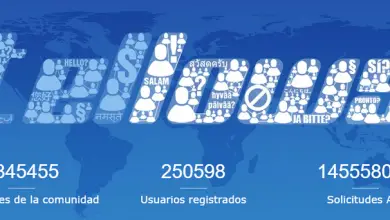Come installare il driver del lettore di impronte digitali di Windows?
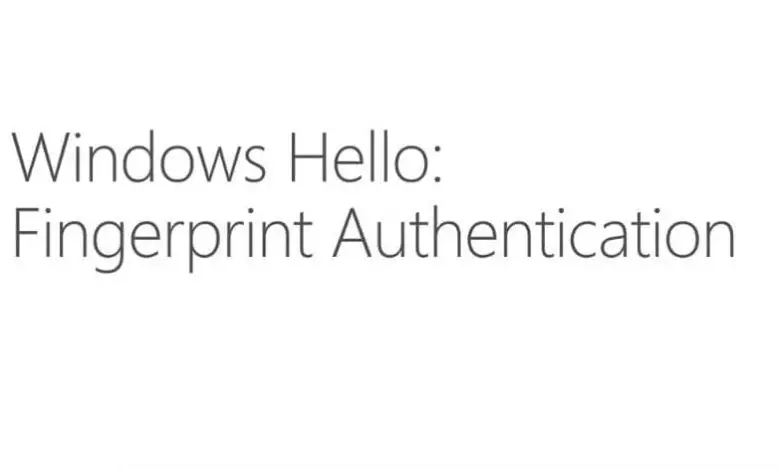
Il lettore di impronte digitali o biometrico è una delle più grandi invenzioni dell’umanità in termini di sicurezza. Con esso, sono aumentate le possibilità che tutti i nostri dispositivi siano più sicuri. Ecco perché oggi l’appuntamento è per imparare a installare il driver del lettore di impronte digitali di Windows.
Proprio come hai letto, nel tuo Windows puoi anche mettere un lettore di impronte digitali. Quindi, se sei uno di quelli che pensava che fosse una tecnologia destinata ai telefoni, ti sbagliavi, questa è una tecnologia creata per essere utilizzata in qualsiasi dispositivo compatibile.
Installa il driver del lettore di impronte digitali di Windows
La prima cosa che dovresti sapere è che esistono diversi driver diversi, o meglio, ci sono diverse aziende che utilizzano il sistema operativo Windows che hanno sviluppato una propria versione di impronte digitali, che può essere utilizzata grazie a Windows Hello facile come disabilitare il servizio antimalware in Windows 10.
Windows ciao nel caso non ne avessi mai sentito parlare, è una funzione che ti permette di ottenere l’accesso diretto o istantaneo ai tuoi dispositivi, tramite il riconoscimento delle impronte digitali, o uno scanner facciale (ovviamente il computer deve avere questo scanner). Grazie a questa funzione, molte aziende come DELL, da cui imparerai tra poco, hanno sviluppato i propri driver per adattarsi al sistema di sicurezza.
Consentendo, a posteriori, di configurare Windows Hello per accedere a Windows 10 con un’impronta digitale e quindi aumentare completamente i livelli di sicurezza.
Scarica e installa i driver necessari
Una delle migliori aziende chiamata Dell, ha già creato il proprio sistema ed è molto facile installare il driver del lettore di impronte digitali di Windows su di esso, quindi questo sarà l’esempio (non c’è molta differenza tra i processi). La prima cosa è assicurarsi di avere il BIOS più recente e gli ultimi aggiornamenti di Windows 10 installati sul computer.
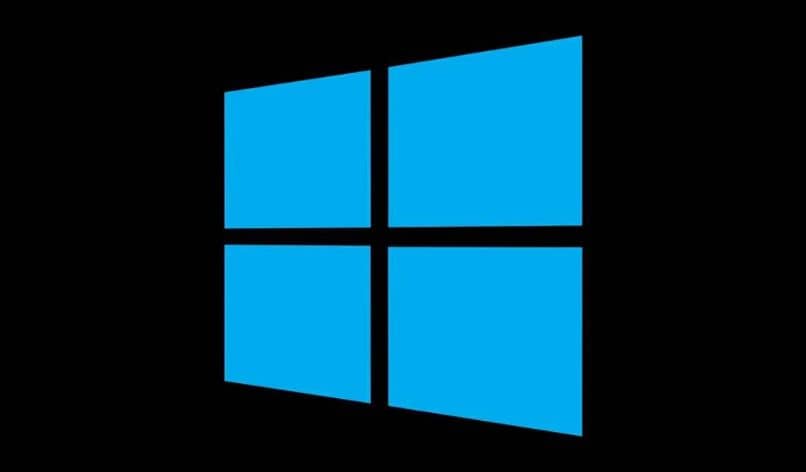
Quindi devi andare al sito dei driver e dei download di Dell, per identificare il laptop come segue: prima inserisci il codice del servizio espresso del tuo laptop Dell, quindi fai clic sulla freccia a destra dello schermo per continuare.
Seguito Inserisci il numero di modello del laptop, dopodiché apparirà un elenco in cui devi selezionare la sezione del tuo computer. Quindi seleziona l’opzione » Rileva prodotto » (questo rileverà automaticamente il tuo prodotto).
Subito dopo questo passaggio, è necessario selezionare manualmente il prodotto Dell nel » Menu prodotto laptop Dell «, una volta qui selezionare la marca del laptop e il suo modello.
Quindi devi andare al menu chiamato » Sistema operativo «, per posizionare il sistema operativo che è sul computer (che è necessario per conoscere la pagina), e inoltre noterai una casella di ricerca il cui nome è » Parola chiave «, qui metti la parola Finger (dito osseo in spagnolo) e poi premi » Intro «.
Una volta fatto tutto questo, devi solo selezionare una casella di controllo che appare a destra del controller delle impronte digitali che viene visualizzato. Dopo aver cliccato su “Scarica file selezionati”, seguito da “Solo download ”, apparirà la finestra per esplorare le cartelle e dovrai selezionare la freccia accanto a “Questo PC”.
Infine, devi cliccare su “ Download ”, e ovviamente dare il pulsante “ OK ”, una volta scaricati tutti i file, seleziona “Installa ora ”, e il gioco è fatto Installa il driver del lettore di impronte di Windows completato.
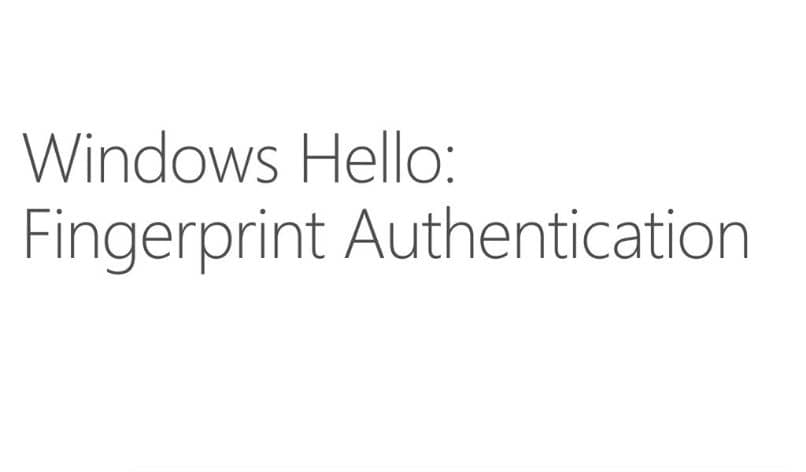
Posiziona o registra un’impronta digitale utilizzando Windows Hello
Infine, devi sapere come registrare l’impronta digitale, prima devi tenere premuto il tasto Windows e poi premere Q. Nella casella di ricerca che appare devi scrivere le impostazioni, apparirà un elenco, seleziona l’opzione » Impostazioni «.
Quindi fare clic su » Account «, quindi toccare «Opzioni di accesso». Vai alla sezione Windows Hello e seleziona l’opzione per configurare l’impronta digitale. Quindi fare clic su » get iniziato » o avviare in spagnolo, il computer vi chiederà di inserire un codice PIN (per la sicurezza) e poi eseguire la scansione del dito.
Ciò contribuirà notevolmente a bloccare o limitare l’accesso a un utente non autorizzato in Windows 10, risolvendo ulteriori problemi. Con questo, l’installazione del driver del lettore di impronte digitali di Windows sarà completata. In questo modo puoi godere di una sicurezza migliore e più efficiente in ogni momento.